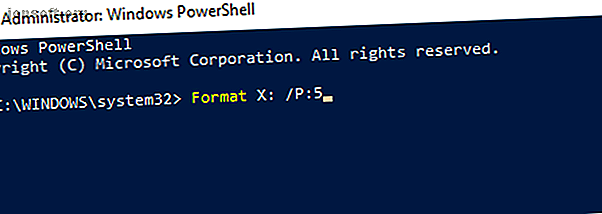
Hvordan tørke en harddisk fullstendig
Annonse
Det er data på harddisken du vil bli kvitt. Kanskje datamaskinen er i ferd med å bli solgt eller donert til veldedighet; kanskje du bare vil sikre at dataene på stasjonen blir slettet helt før du bruker dem selv.
Uansett kan du slette stasjonen i Windows ved å bruke originale eller tredjepartsverktøy.
Hvorfor trenger du å slette harddisken?
Det er forskjellige grunner til at du kanskje vil slette harddisken helt.
Du kan være bekymret for at andre ser dataene på stasjonen hvis du planlegger å gjøre det
- Selg harddisken
- Gi det bort
- Doner PCen til veldedighet, kirke eller en skole
Det er imidlertid ikke sikkert at du planlegger å skille ut enheten. Å tørke av disken kan være nødvendig for å:
- Fjern et virus eller ransomware
- Overskriv følsomme personopplysninger
- Begynn å bruke en brukt harddisk som den forrige eieren ikke har tørket
Du kan ha dine egne grunner til å tørke datamaskinens diskstasjon. Uansett, Windows-brukere har to alternativer:
- Native Windows 10-verktøy
- Tredjepartsverktøy som DBAN
La oss se på hvert alternativ etter tur.
Den enkle måten å tørke av en harddisk i Windows 10
Selv om noen gode tredjepartsverktøy er tilgjengelige, kan det hende du er i et travelt. Som sådan er det ikke det du ønsker å gjøre, til å problemer, finne, laste ned og installere programvare.
Heldigvis trenger du ikke bekymre deg. Windows 10 har en dedikert kommando for å tørke harddisken din.
Før du fortsetter, må du imidlertid forsikre deg om at du vet riktig stasjonsbokstav for disken du vil slette. Du finner dette i Windows Utforsker, så noter stasjonsbrevet. Merk at du ikke vil kunne tørke Windows C-stasjonen fra Windows (se neste avsnitt for en løsning på det problemet).
Start med å høyreklikke på Start, og velg deretter Windows PowerShell (Admin) . Dette åpner Windows PowerShell-miljøet med administratorrettigheter. Dette er et kommandolinjeverktøy, der du kan legge inn tekstbasert instruksjon.
Kommandoen du skal bruke, følger denne syntaks:
Format volume /P:passes Her refererer “volum” til stasjonsbokstaven, mens / P er formatkommandoen. "Bestått" refererer til antall ganger du vil at hver sektor på disken skal overskrives.

Så hvis stasjonsbrevet ditt var X, og du ville ha fem formateringspass, ville du brukt det
Format X: /P:5 Det er så enkelt. Vent mens enheten tørkes, og bruk den deretter på nytt etter behov.
Tørking av en harddisk i Windows 7 og Windows 8
Trenger du å tørke av en harddisk mens du bruker Windows 7 eller Windows 8?
Du har flaks! De samme instruksjonene for Windows 10 vil fungere med tidligere versjoner av Windows, tilbake til og med Vista.
Slik tørker du helt ut en harddisk med DBAN
Hva om du vil ødelegge dataene på C: -stasjonen? Dette er vanligvis diskstasjonen som Windows er installert på og ikke kan tørkes av ved hjelp av Windows innebygde formateringsverktøy.
Flere tredjepartsverktøy er tilgjengelige, men kanskje det beste er Dariks Boot og Nuke (DBAN) . DBAN er designet spesielt for oppgaven med å ødelegge data i bulk, og vil kjøre i datamaskinens minne, omtrent som en gjenopprettingsdisk eller en Linux-live disk.
To versjoner av DBAN er tilgjengelige: det gratis verktøyet for sletting av diskett for personlig bruk og Blanco Drive Eraser. Du kan ignorere den betalte versjonen (med mindre du er en bedrift eller organisasjon) da den gratis DBAN uten problemer vil slette harddisken din.
Den gratis DBAN har permanent sletting av data, med seks slettingsstandarder, og støtter ATA-, SATA- og SCSI-kontakter. Dette skal dekke all type harddiskstasjon. Men hva betyr dette? Hvis du trenger å tørke en harddisk inne i PC-tårnet eller den bærbare datamaskinen, kan DBAN takle den.
1. Sikkerhetskopiere verdifulle data
Før du tørker av Windows-datamaskinen din, er det viktig å forsikre deg om at dataene på stasjonen er 100% ubrukelige. Hvis det er noe du ønsker å beholde, bør det sikkerhetskopieres umiddelbart. Gjenopprettingsverktøy vil være ubrukelig hvis du ved et uhell sletter data du vil beholde. Dataene dine vil være uopprettelige etter bruk av DBAN.
Vår nedlastbare guide for sikkerhetskopiering av Windows-data Windows Sikkerhetskopierings- og gjenopprettingsguide Windows Sikkerhetskopierings- og gjenopprettingsguide katastrofer skjer. Med mindre du er villig til å miste dataene dine, trenger du en god Windows-rutine for sikkerhetskopiering. Vi viser deg hvordan du kan forberede sikkerhetskopier og gjenopprette dem. Les mer bør svare på spørsmål du måtte ha.
2. Last ned og brenn DBAN til plate
Tilgjengelig i ISO-format, må DBAN lastes ned til datamaskinen din og deretter skrives til en optisk plate.
Du finner den ved å gå til nedlastingssiden for DBAN på Sourceforge. Den 17MB nedlastede ISO-filen skal deretter skrives til en tom optisk plate ved hjelp av Windows innebygde verktøy.
Sett inn en tom plate i den optiske lese- / skrive-stasjonen, og bla deretter til den nedlastede ISO-filen. Høyreklikk dban-2.3.0_i586.iso og velg Brenn skivebilde . Arbeid gjennom veiviseren for bildebrenning og vent mens platen er opprettet.
Husk å merke disken når det er ferdig. Det kan være lurt å bruke den igjen og vil ikke laste den opp ved et uhell.
3. Identifiser harddisken din
Mens alt dette skjer, er det på tide å sikre at du kan identifisere harddisken din. Den enkle måten å gjøre dette på er å åpne Windows Explorer og sjekke C: -stasjonen. Så lenge enheten er merket med noe som OS C: eller Windows C: så er du i riktig område.
Imidlertid kan det oppstå problemer hvis C: -stasjonen er en av flere og de alle er partisjoner på den samme fysiske disken. Dette kan resultere i utilsiktet overskriving av data på alle partisjoner, ikke bare C: -stasjonen.
Høyreklikk på stasjonsbokstaven og velg Egenskaper> Maskinvare for å finne maskinvarenavnet på enheten. Dette vil hjelpe deg med å identifisere stasjonen i DBAN.
4. Start i DBAN
Hvis du vil bruke DBAN, må du sette inn platen i stasjonen og starte PCen på nytt ved å velge alternativet for å starte opp fra CD- eller DVD-stasjonen. Imidlertid kan dette være lettere sagt enn gjort.

I de fleste tilfeller vil datamaskinen ganske enkelt starte opp fra harddisken som vanlig, så du må overtale den til å se etter en annen oppstartsenhet. Dette kan gjøres ved å omorganisere oppstartsenhetene i BIOS (programvare som lar deg endre hvordan datamaskinen kjører. Oppdag BIOS og lær hvordan du får mest mulig ut av det Oppdag BIOS og lær hvordan du får mest mulig ut av det Hva pokker er BIOS, uansett? Er det virkelig så viktig å vite? Vi synes det og heldigvis er det ganske enkelt. La oss presentere deg. Les mer), eller ved å trykke på en tast (typisk DEL eller F12) for å be om valg av skjermbilde.
Vær imidlertid oppmerksom på at denne nøkkelen er forskjellig fra produsenter. Sjekk dokumentasjonen til datamaskinen din eller den bærbare datamaskinen for å få hjelp. Når riktig oppstartsenhet er valgt, skal DBAN starte opp, klar til å begynne å slette harddisker.
Vår guide for hvordan du endrer oppstartsrekkefølgen på PCen, skal hjelpe deg med problemer.
5. Tørk harddisken med Dariks støvel og Nuke
Flere alternativer er tilgjengelige på DBAN-skjermen:
- F2 for å lære om DBAN
- F3 for en liste over kommandoer
- F4 for feilsøking
- Trykk på Enter for å bruke DBAN i interaktiv modus
- Skriv inn uttrykket autonuke for å la DBAN automatisk tørke hver stasjon på datamaskinen din
Du vil sannsynligvis ikke bruke det siste alternativet. I stedet trykker du på Enter for å bruke den interaktive, guidede modusen til å tørke av stasjonen.

Bruk piltastene for å velge enheten som samsvarer med navnet du har funnet tidligere. Trykk på Mellomrom for å flagge stasjonen med [tørke] flagget, og trykk deretter på F10 når du er klar. Dette vil starte tørkeprosessen.
Hvis du vil gjøre noen endringer i standard tørkeprosess, sjekk snarveistastene nederst på skjermen.
Du kan bruke P til å endre hvilken tilfeldig tallgenerator som brukes til å ødelegge dataene dine.
R er også nyttig, slik at du kan endre antall passeringer for hver sektor. Dette multipliserer standardpasseringene for hver tilgjengelig tørkemetode. For eksempel har standard DoD Short tre passeringer som standard, så ved å bruke R kan du endre dette til ni passeringer ved å spesifisere en verdi på 3.

M gir deg i mellomtiden et valg av seks slettemetoder, blant dem DoD Short, DoD 5220.22-M (“DoD” er standard forkortelse for Department of Defense), og Gutmann Wipe .
En bekreftelsesmodus ( V ) kan også aktiveres, selv om dette forlenger tørkeprosessen.
Følg med på tidtakeren øverst til høyre i DBAN-verktøyet, og vis varigheten av tørkeprosessen. Etter hvert skulle en ny skjerm vises med "pass" uthevet i grønt ved siden av diskstasjonsnavnet. Du står fritt til å bruke stasjonen på nytt.
Hvis ordet "mislykkes" vises i stedet, kan du prøve å bruke DBAN igjen. Hvis dette skjer gjentatte ganger, bør du vurdere fysisk ødeleggelse (se nedenfor).
Hva kan du gjøre med en tørket harddisk?
Når harddisken din er utslettet, kan den selges eller brukes på nytt.
For eksempel kan du selge det på eBay for å skaffe deg raske midler, eller du kan bruke det til å bygge en PC for en pårørende.
Det viktigste å merke seg er at dataene nesten ikke er mulig å hente. Du kan gjøre hva som helst med disken uten at dataene blir avdekket. Vil du være sikker på det? Bruk fysisk ødeleggelse på enheten, kanskje ved å bore gjennom stasjonsplassene.
Alternativt kan du åpne disken og hamre platene, magnetskivene der dataene dine er lagret.
Tørk av en Windows-datamaskin med DBAN på en trygg måte
Mens andre verktøy (inkludert noen innebygde alternativer) kan fjerne dataene på Windows-harddisken din, er det sikreste alternativet å tørke med DBAN eller et lignende verktøy.
DBAN er veldig enkel å bruke. Uten forsiktig og oppmerksomhet kan du faktisk slette feil diskstasjon. Å bruke DBAN vellykket krever at du:
- Skriv ISO-filen til DVD
- Identifiser harddisken din
- Start opp i DBAN
- Tørk av Windows-harddisken
Når det er gjort, kan stasjonen brukes på nytt eller kastes på en sikker måte. Hvis stasjonen sliter med dårlig ytelse før du tørker av den, vil du kanskje resirkulere den gamle harddisken. 7 DIY-prosjekter for din gamle harddisk. 7 DIY-prosjekter for den gamle harddisken. Lurer du på hva du skal gjøre med de gamle harddiskene? Ikke kast dem ut! Gjør den til en ekstern DIY harddisk eller mange andre ting. Les mer .
Utforsk mer om: Datasikkerhet, Datasikkerhet, Datasikkerhet, Harddisk.

